windows一键还原怎么使用
- 分类:教程 回答于: 2022年06月18日 12:48:05
我们的电脑使用久了之后,由于数据增加,内存减少,电脑也会变得越来越卡顿,想要解决这一问题,就可以通过一键还原系统的方法,有的小伙伴还不知道怎么一键还原系统,那么就和小编一起学习一下windows一键还原怎么使用吧。
工具/原料:
系统版本:windows10系统
品牌型号:华硕
windows一键还原怎么使用:
方法一、win10自带一键还原到出厂设置的方法
1、同时按下键盘快捷键Win+i,打开设置界面,然后点击“更新与安全”。
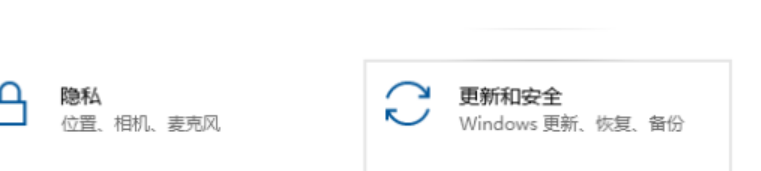
2、左侧栏找到“恢复”然后点击,再找到“重置此电脑”选项,点击“开始”按钮就可以进入到还原出厂设置的过程了,按照提示选择相关操作即可。

方法二、win10一键还原备份系统(这个方法需要之前有给系统备份过还原点,否则使用方法一。)
1、右击“此电脑”然后点击属性,在弹出的系统弹窗中,然后点击“系统保护”。

2、出现的系统属性界面中,点击“配置”,然后点击“启用系统保护”,然后点击”确定“。

3、然后点击“创建”,输入还原点描述后,点击“创建”。

4、然后等待一会就可以看到创建还原点成功了。
参考资料:https://consumer.huawei.com/cn/support/content/zh-cn00688453/
总结:
上就是使用windows一键还原的详细操作了,非常简单,很快就可以学会,希望对各位小伙伴有帮助。
 有用
26
有用
26


 小白系统
小白系统


 1000
1000 1000
1000 1000
1000 1000
1000 1000
1000 1000
1000 1000
1000 1000
1000 1000
1000 1000
1000猜您喜欢
- 电脑显示0x0000001a蓝屏怎么解决..2021/09/12
- 网页视频无法播放2024/01/11
- 全能PDF编辑器——编辑、转换、阅读,轻..2023/12/28
- 锐丰音响:打造震撼音质,享受身临其境的..2023/12/11
- 重装系统后要安装哪些驱动..2022/11/10
- 闪兔系统重装大师使用教程..2016/08/03
相关推荐
- 电脑一开机就自动下载一堆软件怎么解..2022/01/25
- 苹果双系统windows怎么分D盘的教程..2022/02/23
- 电脑开机失败的原因解析2023/12/01
- 游戏加加:全新玩法,尽享游戏乐趣!..2024/01/16
- 华硕天选重装win10详细教程2021/04/01
- 如何安全进行QQ密码修改:步骤与注意事..2024/08/26














 关注微信公众号
关注微信公众号



